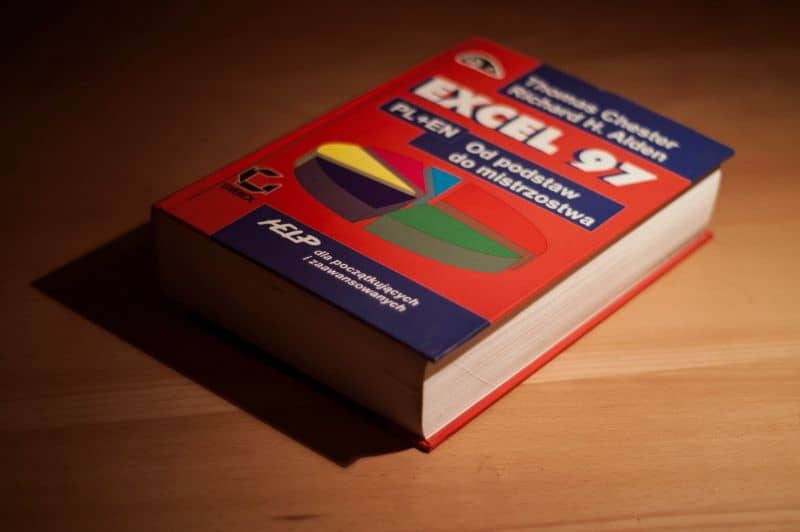
TIFF -tiedoston käyttö voi laajentaa kuvan muokkaustoimintoja. Tästä syystä saatat haluta tallentaa Excel -kaaviot tiedostossa tämän tyyppisessä muodossa. Suosittelemme lukemaan tämän artikkelin, jonka avulla opit Kuinka muuntaa Excel -kaaviot TIFF -tiedostoiksi ilmaiseksi verkossa
Mikä on TIFF -tiedosto?
TIFF tarkoittaa ”Tagged Image File Format” tai tagged kuvatiedostomuotoa. TIFF: n loi Aldus -yritys vuonna 1987, ja sitä käytetään laajalti ammattivalokuvauksessa. TIFF -tiedosto Sisältää tunnisteita, jotka tunnistavat kuvan tai kuvasarjan.
Muoto TIFF -grafiikka helpottaa tiedostojen pakkaamista laadun heikkenemisen kanssa tai ilman sitä LZW (Lempel-Ziv-Welch) -algoritmin avulla, ja sillä on huomattava monipuolisuus. Samoin se mahdollistaa yli 4 Gt: n pakattujen bittikarttakuvien tallentamisen ja samaan tiedostoon on mahdollista tallentaa useampi kuin yksi kuva.
Mihin TIFF -tiedosto on tarkoitettu?
TIFF -tiedostoa käytetään vektorigrafiikan ja bittikarttojen tallentamiseen. Voit myös tallentaa valokuvia ja viivapiirroksia. Käyttäjät ovat laajalti hyväksyneet TIFF -muodon, koska se mahdollistaa eri väritilojen käytön ja tukee syvyyden vaihtelua 1 bitistä 24 bittiin.
TIFF -tiedosto määrittää tunnisteet, joita käytetään kuvaattribuuttien, kuten käytettyjen värien lukumäärän, mittojen, gammakorjauksen ja pakkaustyypin, asettamiseen.
Kuinka muuntaa Excel -kaaviot TIFF -tiedostoiksi ilmaiseksi verkossa
Vaikka on totta, että voimme lisätä kaavioita Excelin soluun, on myös tärkeää tietää, että on olemassa useita vaihtoehtoja muuntaa nämä grafiikat TIFF -tiedostoiksi ilmaiseksi Internetistä. Tässä on joitain edustavimpia vaihtoehtoja, joita voit käyttää tämän toimenpiteen suorittamiseen.
PDFMall
PDFMall on sivusto, jonka avulla voit muuntaa Excel -kaaviot TIFF -tiedostoiksi täysin ilmaiseksi ja ilman rajoituksia. The muunnin Siinä on tekstintunnistustila ja saatu tulos on optimaalinen. Ei tarvitse ilmoittautua ennakkoon tai tarjota henkilökohtaisia tietoja.
Käytä ”PDFMall”
Muuntimen käyttäminen ”PDFMall” sinun täytyy käyttää heidän verkkosivustoaan pfmallista. Paina ”Valitse tiedosto” -painiketta löytääksesi Excel .xls -tiedoston sijainnin. Voit myös lisätä URL -osoitteen, jos grafiikkaa isännöidään verkkosivulla.
Valitse sitten tekstintunnistustila (OCR tai Excel -teksti) ja paina lopuksi ”Muunna nyt” -painiketta.
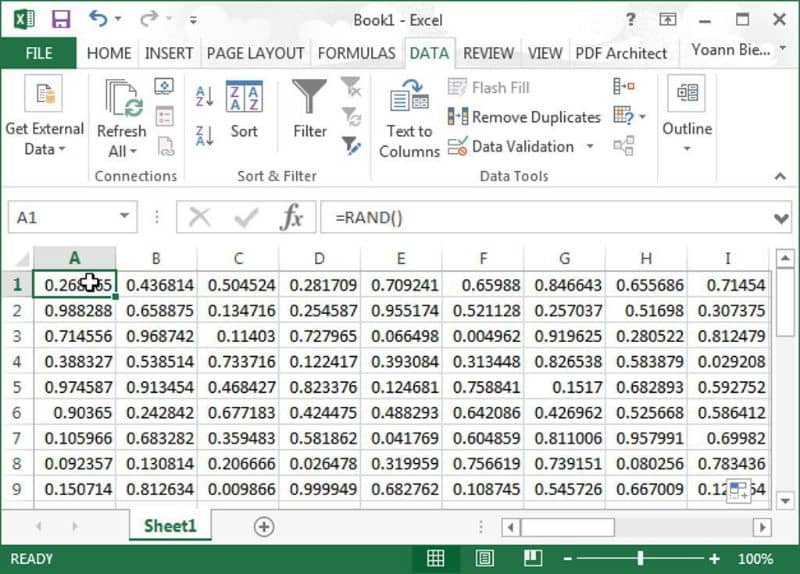
Toinen vaihtoehto: ”Online Convert”
Aivan kuten on mahdollista muuntaa Excel -tiedosto JPG: ksi verkossa ja ilmaiseksi, ”Online Convert” -sivusto tarjoaa myös tiedostomuuntimen, jossa on tiedostopääte .xls .tiff. Siinä on ilmainen ja maksullinen versio tai ”Premium”. On tärkeää huomata, että muuntimen ilmainen versio näyttää mainontaa, tukee vain viittä tiedostoa konversiota kohden ja toimii enintään 100 Mt: n tiedoston kanssa.
Käytä Online -muunninta
Muuntimen käyttäminen ”Online -muunnin” Siirry Online Converter -sivustolle. Lataa ”Valitse tiedosto” ladataksesi Excel -kaavion, jonka on oltava tiedostossa, jonka tunniste on .xls tai .xlsx. Sivusto tarjoaa myös mahdollisuuden ladata Excel -tiedosto Url tai valitse tiedosto pilvestä (Google Drive).
Tee joitakin asetuksia
Voit tehdä joitain asetuksia, kuten aseta koko, väri, käytä parannuksia ja leikkauksia. Tämä vaihe on valinnainen, mutta voi olla erittäin hyödyllinen, jos haluat tehdä tiedostoon joitain muutoksia.
Muunna Excel -kaaviot
Kun olet suorittanut yllä olevat vaiheet, paina painiketta ”Aloita muuntaminen”. Sivusto käy heti läpi prosessin ja näyttää sinulle edistymisen, lataustiheyden, tiedoston kokonaiskoon ja jäljellä olevan ajan. Toisaalta, jos haluat saada vain kaavion palauttamat arvot, voit muuntaa Excel xls -tiedoston txt -muotoon Microsoft Excel -sovelluksesta saadaksesi haluamasi uuden tekstimuodon.